티스토리 뷰

맥에 플러터 설치하기
이번 포스팅에는 맥북 또는 맥에 플러터를 설치하는 과정을 보여드릴게요.
혹시 윈도우나 리눅스에서 플러터를 사용하고 싶으시다면 아래의 링크를 참고해주세요!
- 윈도우에서 플러터 설치 편
[Flutter]#1. 플러터 설치하기(Install Flutter) for Windows
윈도우에서 플러터 설치하기 저번 포스팅에서는 플러터로 개발하기 첫 단계로 플러터에 대해서 알아보았습니다. 지난 포스팅을 못 보신 분들은 먼저 보고 오시는 걸 추천합니다! 이번에는 실제
puzzle-puzzle.tistory.com
- 맥에서 플러터 설치 편
[Flutter]#1. 플러터 설치하기(Install Flutter) for Mac
맥에 플러터 설치하기 이번 포스팅에는 맥북 또는 맥에 플러터를 설치하는 과정을 보여드릴게요. 혹시 윈도우나 리눅스에서 플러터를 사용하고 싶으시다면 아래의 링크를 참고해주세요! - 윈도
puzzle-puzzle.tistory.com
- 리눅스 설치 편(추후 업데이트 예정!)
목차:
1. 안드로이드 스튜디오 설치
2. Android Studio에서 Flutter 플러그인 설치
3. Flutter SDK 설치
4. Xcode 설치
1. 안드로이드 스튜디오 설치
먼저 안드로이드 스튜디오를 설치해주세요. 아래의 링크에서 다운로드하실 수 있습니다.
Download Android Studio and SDK tools | Android 스튜디오
developer.android.com
위의 링크에서 Download Android Studio를 클릭해주세요.

다운로드하신 후 아래와 같이 진행해주시면 됩니다. 우선 Next를 클릭하세요.

Standard로 설정하고 next를 클릭하세요. 설치 세팅을 본인에 맞게 하고 싶은 분들은 Custom을 클릭하시면 됩니다.
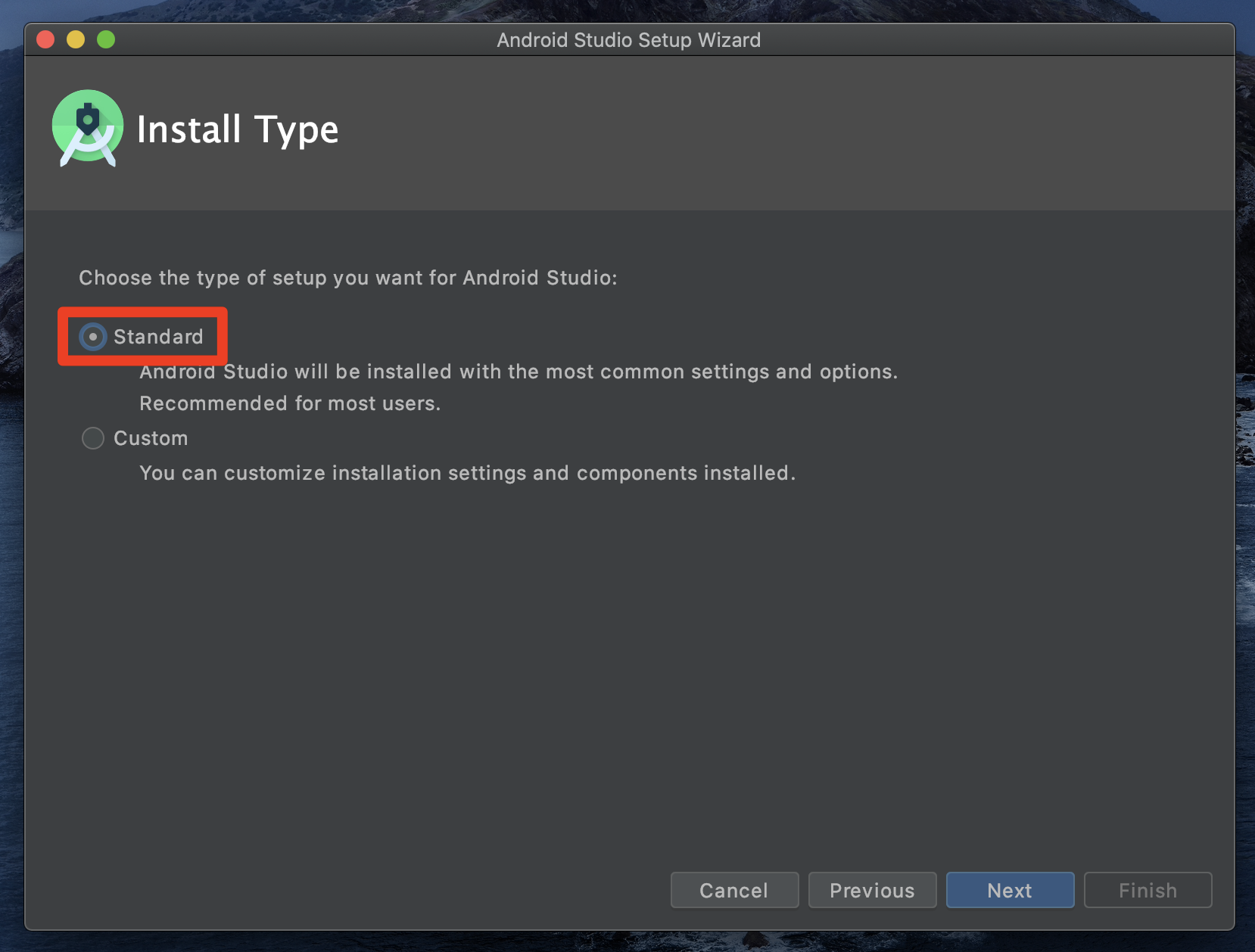
다음은 화면 모드 설정입니다. Dracula 모드 또는 Light 모드를 사용하실 수 있어요. 저는 Dracula 모드를 선택했습니다. 설정하시고 next를 클릭하세요.
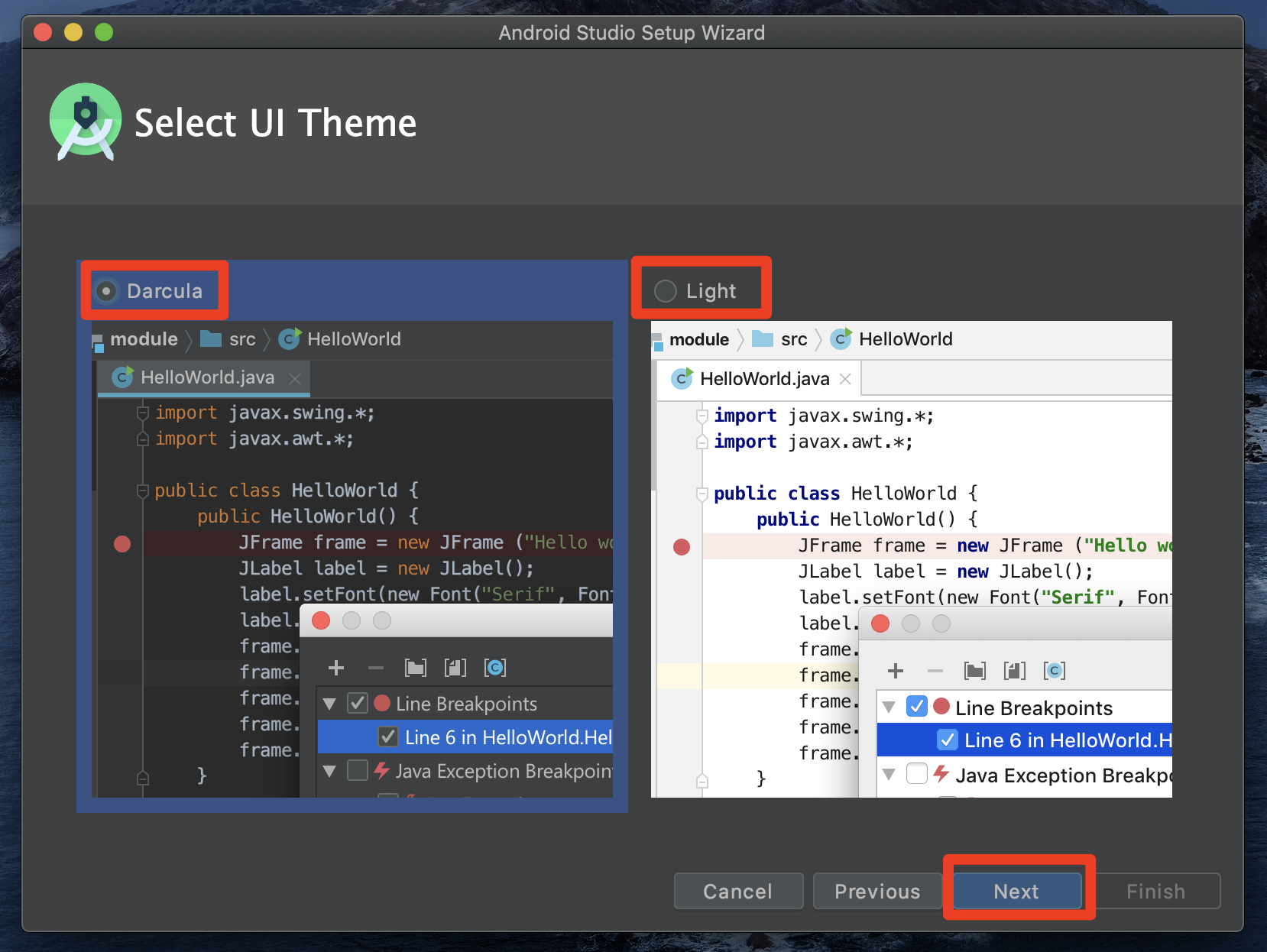
이번 페이지는 앞서 설정한 사항들에 대해 확인하는 창입니다. Finish를 눌러 마무리하시면 됩니다.
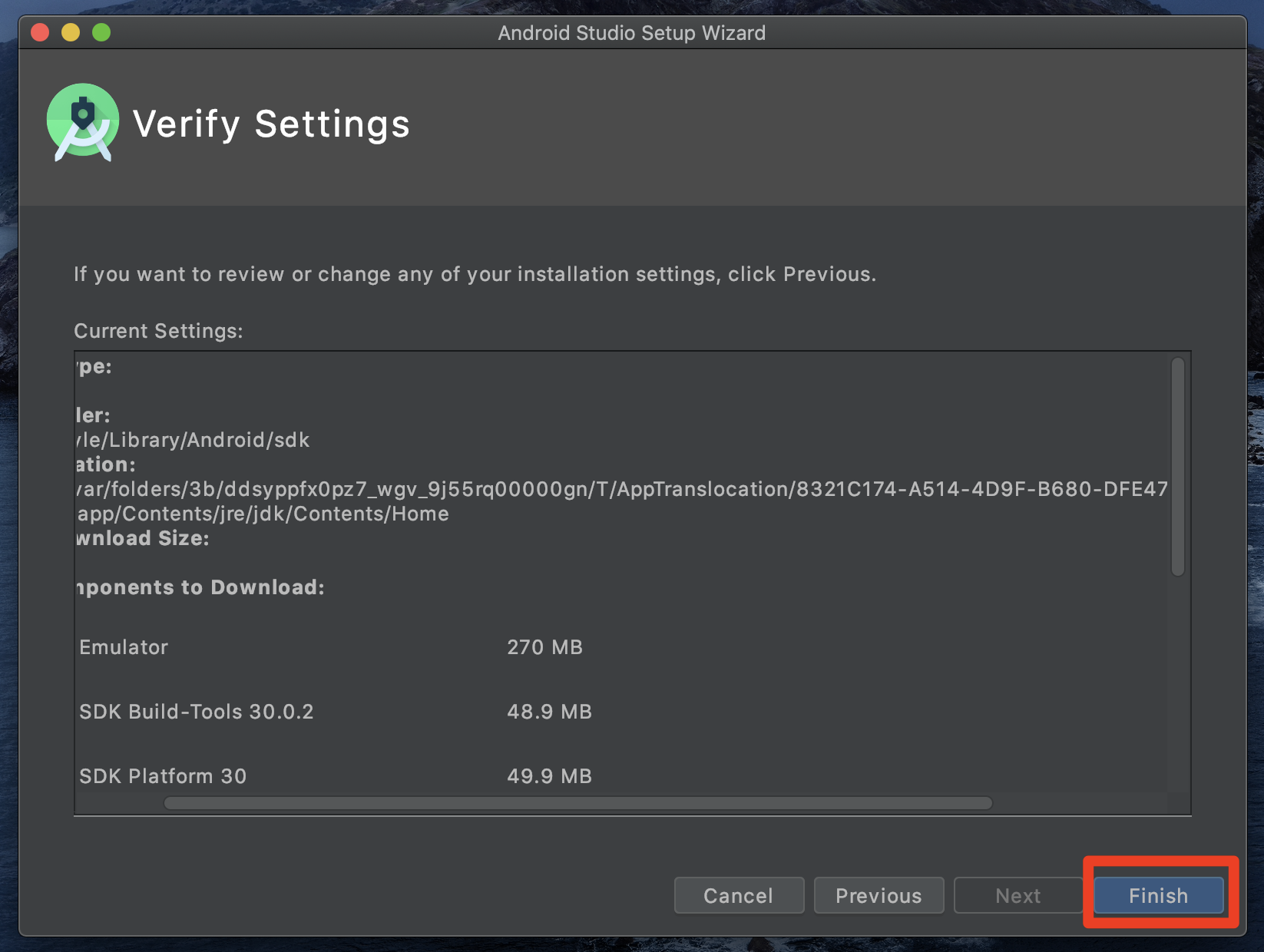
안드로이드 스튜디오 설치가 시작됩니다. 설치가 완료되면 Finish를 클릭하고 설치를 종료하시면 됩니다.
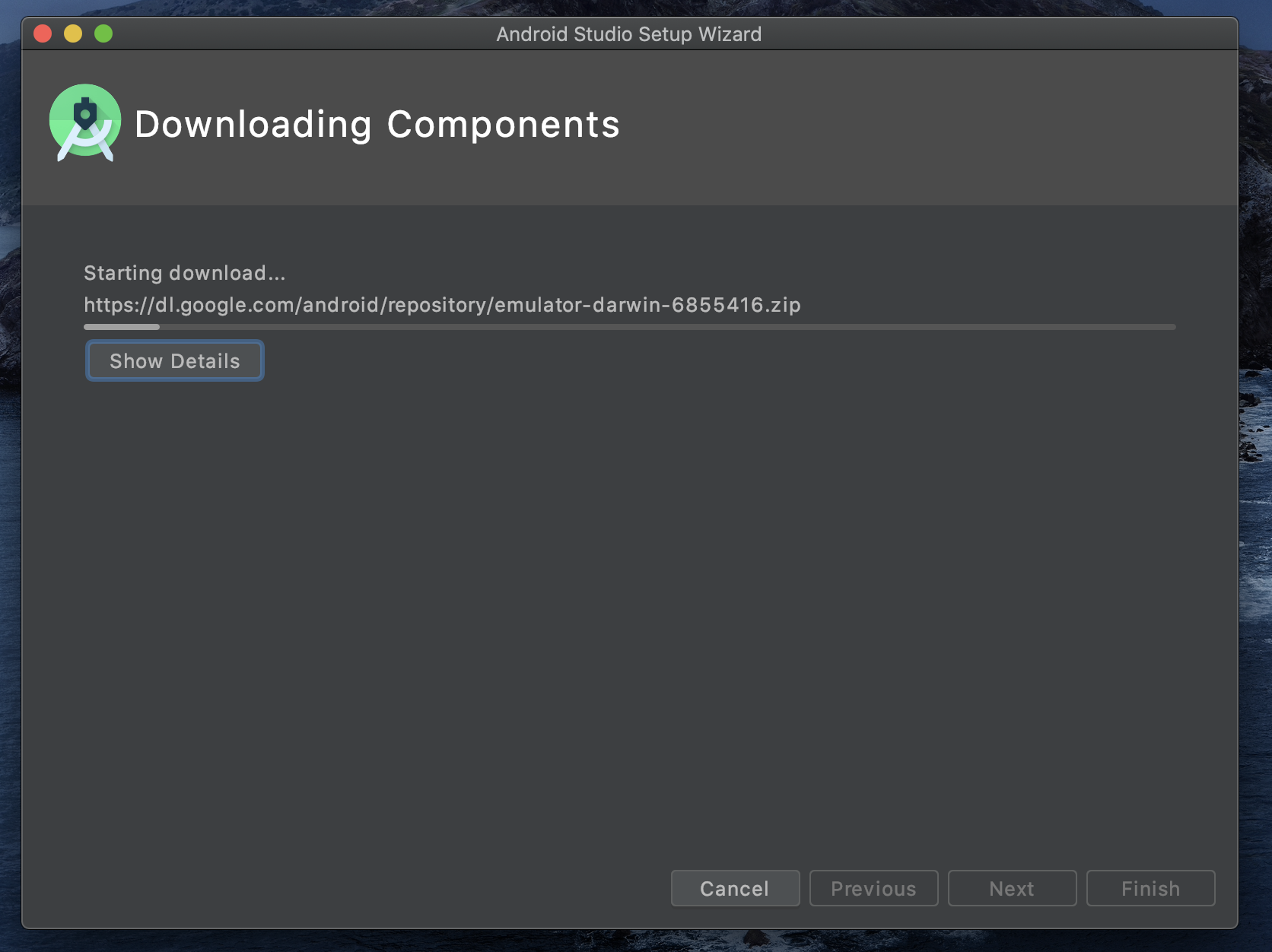
2. Android Studio에서 Flutter 플러그인 설치
Android Studio에서 Flutter를 사용하기 위해서는 플러그인을 설치해야 합니다. Configure를 클릭하신 후 Plugins를 클릭하세요.

상단의 검색창에 flutter입력 후 install을 눌러 설치하시면 됩니다.

install을 누르면 아래와 같이 창이 뜨는데, dart plugin도 설치하겠다고 묻는 것이니 install을 꼭 누르셔야 합니다.

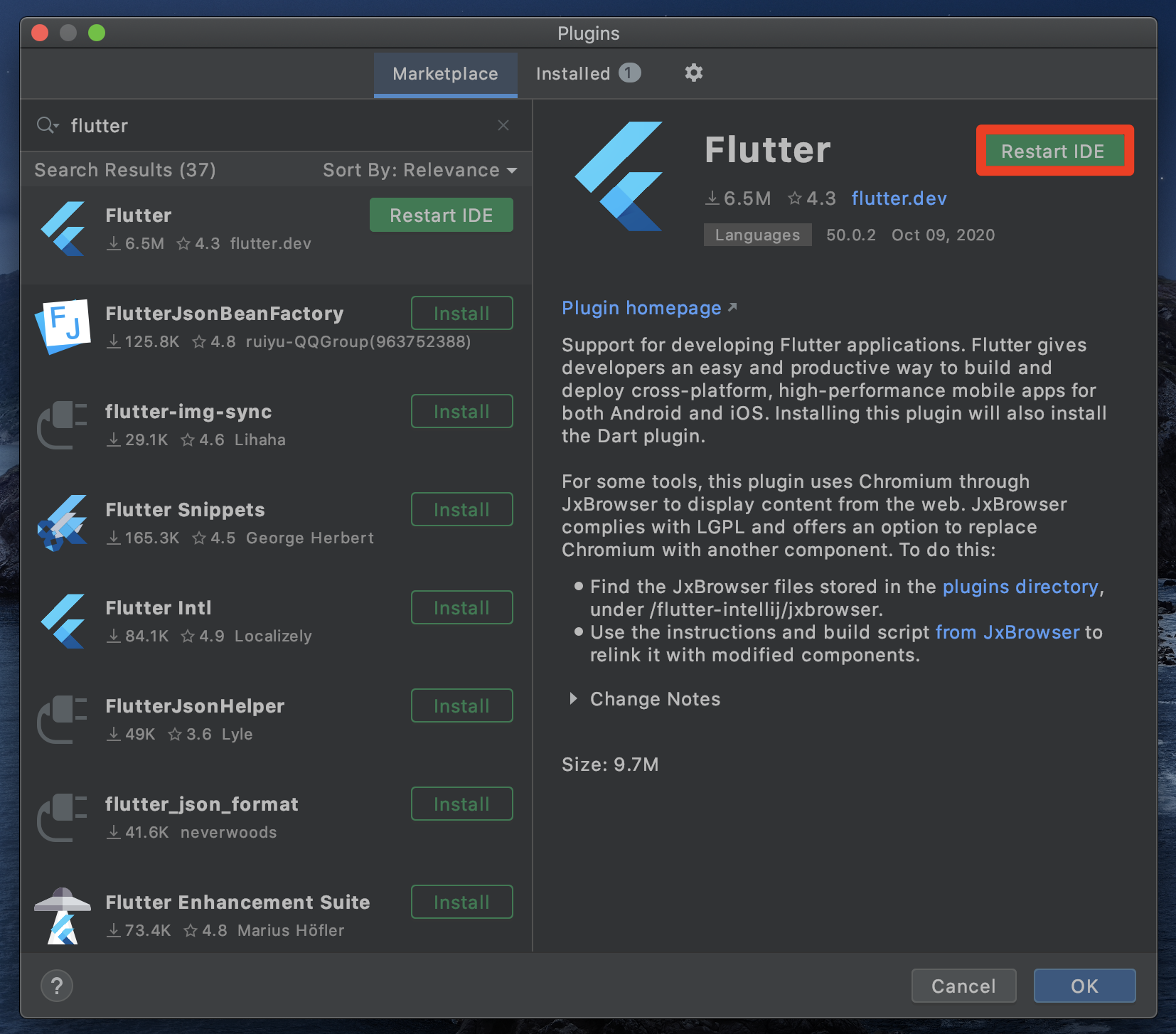
restart IDE를 클릭하여 재시작하시면 됩니다.
3. Flutter SDK 설치
Flutter SDK를 아래의 링크를 통해 다운로드하시면 됩니다.
다운로드하신 후 원하는 경로에 설치해주세요.
맥OS에서 설치
flutter-ko.dev
저는 제 홈에서 다음과 같이 development 폴더를 생성 후 flutter SDK를 이동시켰어요.

이제 설치한 flutter SDK를 path에 등록하는 작업을 보여드릴게요.
먼저 제 OS 버전은 다음과 같습니다.

해당 운영체제에서. bashrc파일을 수정하여 영구적으로 path를 등록하겠습니다.
우선 터미널을 여세요. 그리고 vim. bashrc를 입력하고 엔터를 치시면 됩니다.

이제 경로를 넣어주시면 되는데, flutter SDK가 설치된 폴더의 bin 파일의 경로를 지정해서 넣어주시면 됩니다.
입력하셨으면 esc키를 한번 눌러주시고 :wq 입력 후 엔터를 치시면 저장과 동시에 빠져나오게 됩니다.

설정을 완료한. bashrc 파일의 변경사항을 반영하기 위해선 source .bashrc 명령어를 입력해주세요.
엔터를 치시면 완료됩니다.

이제 path 설정이 완료되었습니다!
4. Xcode 설치
Xcode 설치는 간단합니다.
앱스토어 가셔서 xcode만 설치하시면 됩니다.
iOS 빌드는 Xcode를 통해서만 가능하기 때문에 반드시 설치해야 합니다.

5. CocoaPods 설치
sudo gem install cocoapods
pod setup
두 개의 명령어를 터미널에서 실행시키시면 됩니다.
따로 오류 메시지가 나타나지 않으면 정상적으로 설치가 완료된 것입니다.


이상으로 맥에서 플러터를 설치하는 과정을 보여드렸습니다. 궁금한 점이 있으시다면 댓글로 남겨주세요~